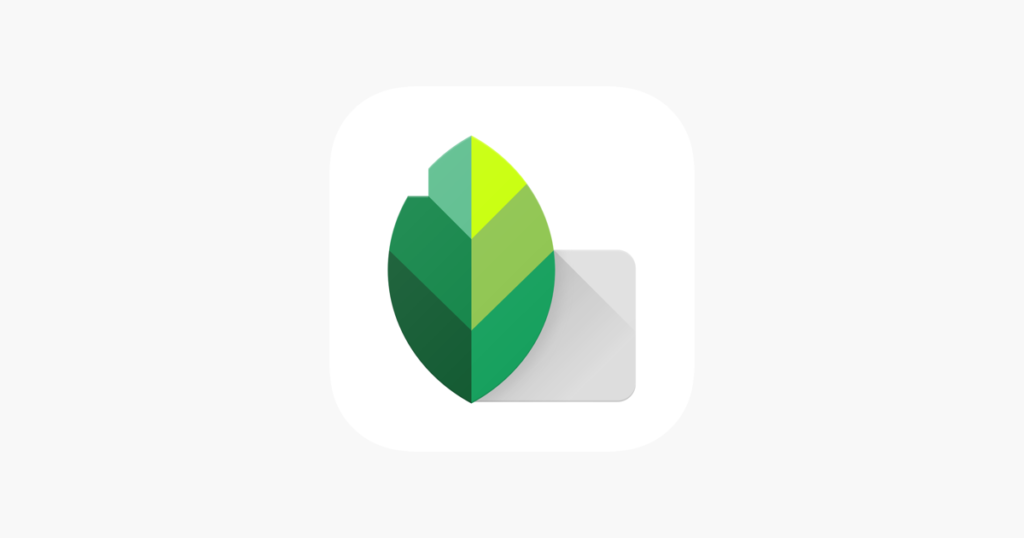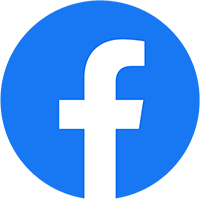Kinh Nghiệm Chỉnh Ảnh, Công Thức Chỉnh Màu, Ứng Dụng Chỉnh Sửa Ảnh
Hướng dẫn quét công thức Snapseed
Snapseed là ứng dụng chỉnh ảnh rất đa năng trên di động, tuy vậy để làm quen với Snapseed lại không hề đơn giản do ứng dụng đi kèm rất nhiều các công cụ đặc biệt. Ở bài viết dưới đây, Hoàng sẽ hướng dẫn bạn cách chỉnh màu ảnh cực dễ với Snapseed chỉ bằng một bước quét mã QR. Mời các bạn cùng đón đọc!
Hy vọng qua bài viết này việc chỉnh màu ảnh sẽ trở nên dễ dàng hơn bao giờ hết với ứng dụng Snapseed.
Nếu chưa có ứng dụng Snapseed, hãy tải về máy theo link tại đây.
Mở ứng dụng Snapseed và chọn ảnh cần chỉnh sửa từ Album ảnh của mình. ( Với người dùng mới, bạn cần cấp quyền truy cập Ảnh cho ứng dụng để bắt đầu sử dụng). Chọn vào nút Chỉnh sửa các layer ở góc trên cùng bên phải ứng dụng. Tại đây, nhấp chọn vào “Kiểu QR”. Ngay lập tức các bạn sẽ thấy hiện ra hộp thoại “Quét kiểu QR” và chon một trong số các mã QR dưới đây.
Sau đó cấp quyền truy cập camera cho ứng dụng và quét mã QR bạn đã chọn và ấn “Áp dụng” . Ngay lập tức bức ảnh sẽ được chỉnh màu theo preset vừa quét.

Để save màu vừa scan, bạn chọn Kiểu > kéo sang phải thấy dấu “+” thì bấm vào dấu “+” và đặt tên màu, từ lần sau sử dụng chỉ cần bấm vào màu đó là được

Nếu muốn tạo QR của riêng mình, bạn hãy chỉnh màu bức ảnh của mình. Kế đến chọn chỉnh sửa Layer > Kiểu QR > Tạo kiểu QR.

Ngay lập tức, Snapseed sẽ trả về mã QR theo preset màu bạn vừa tạo. Bạn có thể lưu về máy hoặc chia sẻ trực tiếp đến bạn bè thông qua Messenger, Zalo…


Dưới đây là một số công thức của ungdungmobile.com, mời các bạn tham khảo và trải nghiệm
Tham gia Group chia sẽ những bức ảnh đẹp bạn đã chỉnh với mọi người nhé.
Group : Công Thức Chỉnh Màu Lightroom – Lightroom Preset
Group : Lightroom – VSCO Tài Khoản Free